- Συγγραφέας Lauren Nevill [email protected].
- Public 2023-12-16 18:50.
- Τελευταία τροποποίηση 2025-01-23 15:18.
Σε γενικές γραμμές, ο καθένας μας έχει μια ιδέα για την έκδοση του προγράμματος περιήγησης που χρησιμοποιούμε κατά την περιήγηση σε ιστότοπους. Αλλά μερικές φορές καθίσταται απαραίτητο να βρείτε τον πιο ακριβή προσδιορισμό της έκδοσης του προγράμματος.
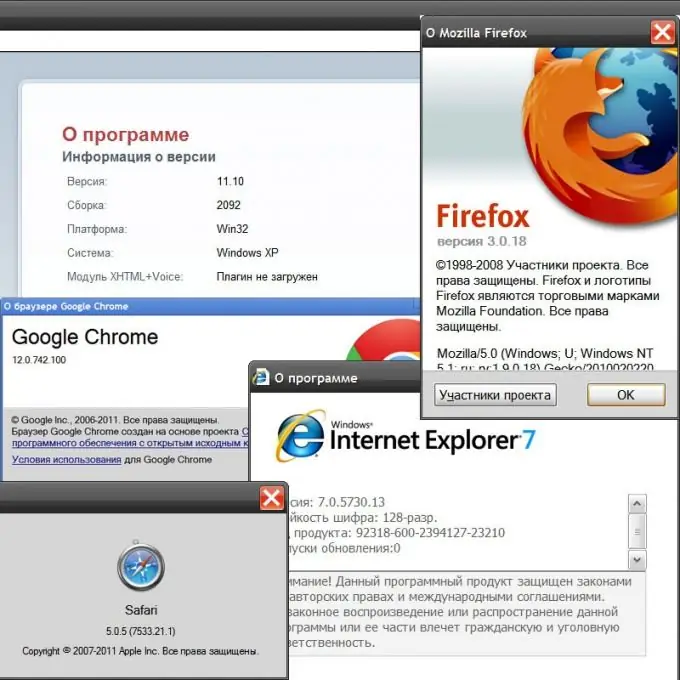
Οδηγίες
Βήμα 1
Στο πρόγραμμα περιήγησης Mozilla FireFox, για να διευκρινίσετε την έκδοση αυτού του προϊόντος λογισμικού, πρέπει να ανοίξετε την ενότητα "Βοήθεια" στο μενού και να κάνετε κλικ στο χαμηλότερο στοιχείο ("Σχετικά με το Mozilla Firefox"). Θα ανοίξει ένα ξεχωριστό κάθετο παράθυρο, στο οποίο η ένδειξη της ακριβούς έκδοσης των τριών αριθμών που χωρίζονται με μια τελεία τοποθετείται ακριβώς κάτω από τη μεγάλη ετικέτα του Firefox.
Βήμα 2
Στο μενού Opera, πρέπει επίσης να ανοίξετε την ενότητα "Βοήθεια" και να κάνετε κλικ στο κάτω μέρος ("About") σε αυτό. Αλλά εδώ, σε αντίθεση με όλα τα άλλα προγράμματα περιήγησης, δεν εμφανίζεται ένα ξεχωριστό παράθυρο - ανοίγει μια κανονική σελίδα, το μεγαλύτερο μέρος της οποίας καταλαμβάνεται από λίστες διευθύνσεων διαφόρων ειδών αποθηκών που δημιουργήθηκαν από το πρόγραμμα περιήγησης στον υπολογιστή σας. Στην αρχή αυτής της λίστας, υπάρχει μια ξεχωριστή ενότητα, η οποία ονομάζεται "Πληροφορίες έκδοσης". Οι αριθμοί έκδοσης Opera είναι δύο αριθμοί διαχωρισμένοι με τελείες.
Βήμα 3
Στον Internet Explorer, ανοίγοντας την ίδια ενότητα του μενού που ονομάζεται "Βοήθεια" και κάνοντας κλικ στο τελευταίο στοιχείο στη λίστα "Σχετικά με", θα δείτε ένα παράθυρο με αυστηρή υπενθύμιση σχετικά με τον σεβασμό των πνευματικών δικαιωμάτων. Εκτός από αυτό το κείμενο, υπάρχει επίσης ένας εξίσου σοβαρός κώδικας που δείχνει την έκδοση του προγράμματος περιήγησης. Σε αυτό, τέσσερις αριθμοί χωρίζονται με μια τελεία, ένας από τους οποίους έχει ήδη περάσει την τετραψήφια γραμμή.
Βήμα 4
Στο Google Chrome, εκτός από τον λιγότερο σοβαρό κώδικα της έκδοσης που χρησιμοποιείται (τέσσερις αριθμοί διαχωρισμένοι με τελείες), υπάρχει επίσης μια ένδειξη της τελευταίας διαθέσιμης τροποποίησης για εγκατάσταση. Για να δείτε ένα ξεχωριστό παράθυρο με όλες αυτές τις πληροφορίες, πρέπει να ανοίξετε το μενού κάνοντας κλικ στο εικονίδιο με ένα κλειδί πάνω δεξιά στο παράθυρο του προγράμματος περιήγησης και επιλέξτε το στοιχείο "Σχετικά με το Google Chrome".
Βήμα 5
Στο πρόγραμμα περιήγησης Apple Safari, για κάθε περίπτωση, υπάρχουν δύο τρόποι για να ανοίξετε το παράθυρο πληροφοριών έκδοσης. Ένα από αυτά είναι παρόμοιο με τη μέθοδο του προγράμματος περιήγησης Chrome - πρέπει να κάνετε κλικ στο τοποθετημένο εικονίδιο στο ίδιο μέρος (εδώ σχεδιάζεται γρανάζι) και επιλέξτε το στοιχείο "Σχετικά με το Safari". Ένα άλλο είναι πολύ παρόμοιο με το Mozilla και το IE - πρέπει να ανοίξετε την ενότητα Βοήθεια στο μενού και να κάνετε κλικ στο κάτω μέρος (Σχετικά με το Safari). Η Apple έχει παρουσιάσει τη μεγαλύτερη ονομασία έκδοσης: εκτός από τους τρεις αριθμούς που διαχωρίζονται με μια τελεία, υπάρχει επίσης η προσθήκη τριών αριθμών σε αγκύλες.






